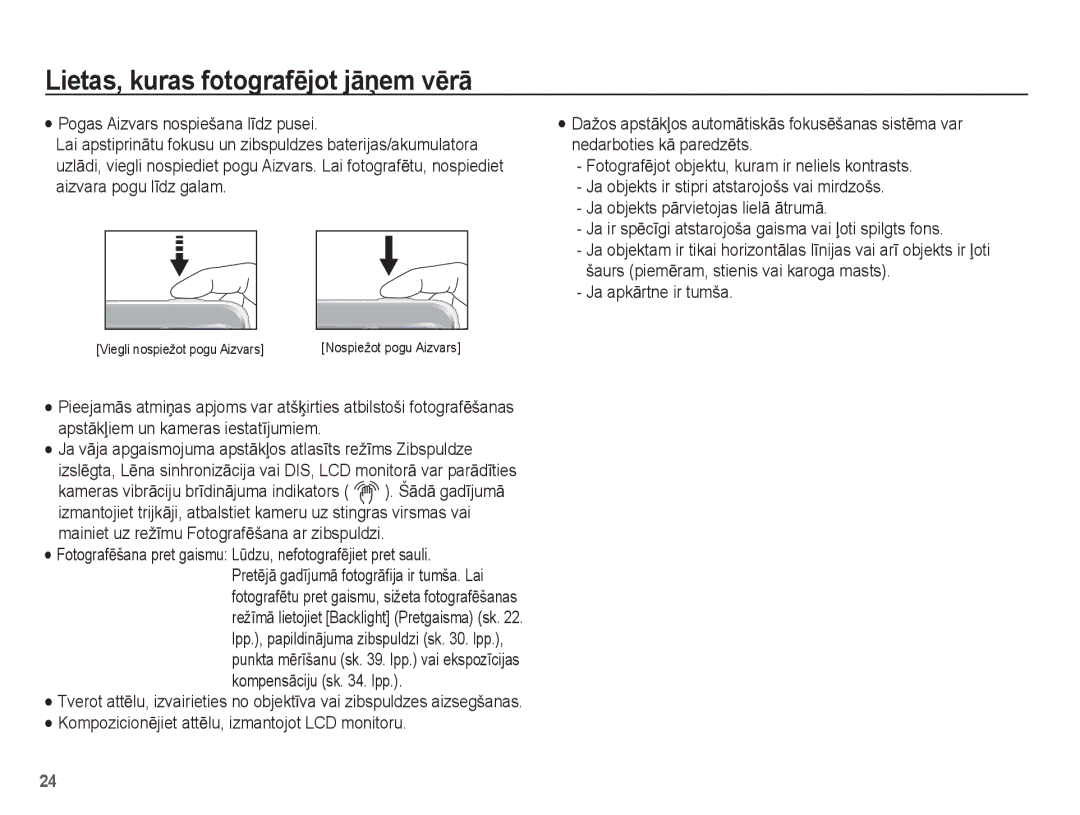Lietas, kuras fotografƝjot jƗƼem vƝrƗ
Pogas Aizvars nospiešana lƯdz pusei.
Lai apstiprinƗtu fokusu un zibspuldzes baterijas/akumulatora uzlƗdi, viegli nospiediet pogu Aizvars. Lai fotografƝtu, nospiediet aizvara pogu lƯdz galam.
[Viegli nospiežot pogu Aizvars] | [Nospiežot pogu Aizvars] |
PieejamƗs atmiƼas apjoms var atšƷirties atbilstoši fotografƝšanas apstƗkƺiem un kameras iestatƯjumiem.
Ja vƗja apgaismojuma apstƗkƺos atlasƯts režƯms Zibspuldze
izslƝgta, LƝna sinhronizƗcija vai DIS, LCD monitorƗ var parƗdƯties kameras vibrƗciju brƯdinƗjuma indikators ( Ã). ŠƗdƗ gadƯjumƗ izmantojiet trijkƗji, atbalstiet kameru uz stingras virsmas vai mainiet uz režƯmu FotografƝšana ar zibspuldzi.
FotografƝšana pret gaismu: Lnjdzu, nefotografƝjiet pret sauli. PretƝjƗ gadƯjumƗ fotogrƗfija ir tumša. Lai fotografƝtu pret gaismu, sižeta fotografƝšanas režƯmƗ lietojiet [Backlight] (Pretgaisma) (sk. 22. lpp.), papildinƗjuma zibspuldzi (sk. 30. lpp.), punkta mƝrƯšanu (sk. 39. lpp.) vai ekspozƯcijas kompensƗciju (sk. 34. lpp.).
Tverot attƝlu, izvairieties no objektƯva vai zibspuldzes aizsegšanas. KompozicionƝjiet attƝlu, izmantojot LCD monitoru.
Dažos apstƗkƺos automƗtiskƗs fokusƝšanas sistƝma var nedarboties kƗ paredzƝts.
-FotografƝjot objektu, kuram ir neliels kontrasts.
-Ja objekts ir stipri atstarojošs vai mirdzošs.
-Ja objekts pƗrvietojas lielƗ ƗtrumƗ.
-Ja ir spƝcƯgi atstarojoša gaisma vai ƺoti spilgts fons.
-Ja objektam ir tikai horizontƗlas lƯnijas vai arƯ objekts ir ƺoti šaurs (piemƝram, stienis vai karoga masts).
-Ja apkƗrtne ir tumša.
24